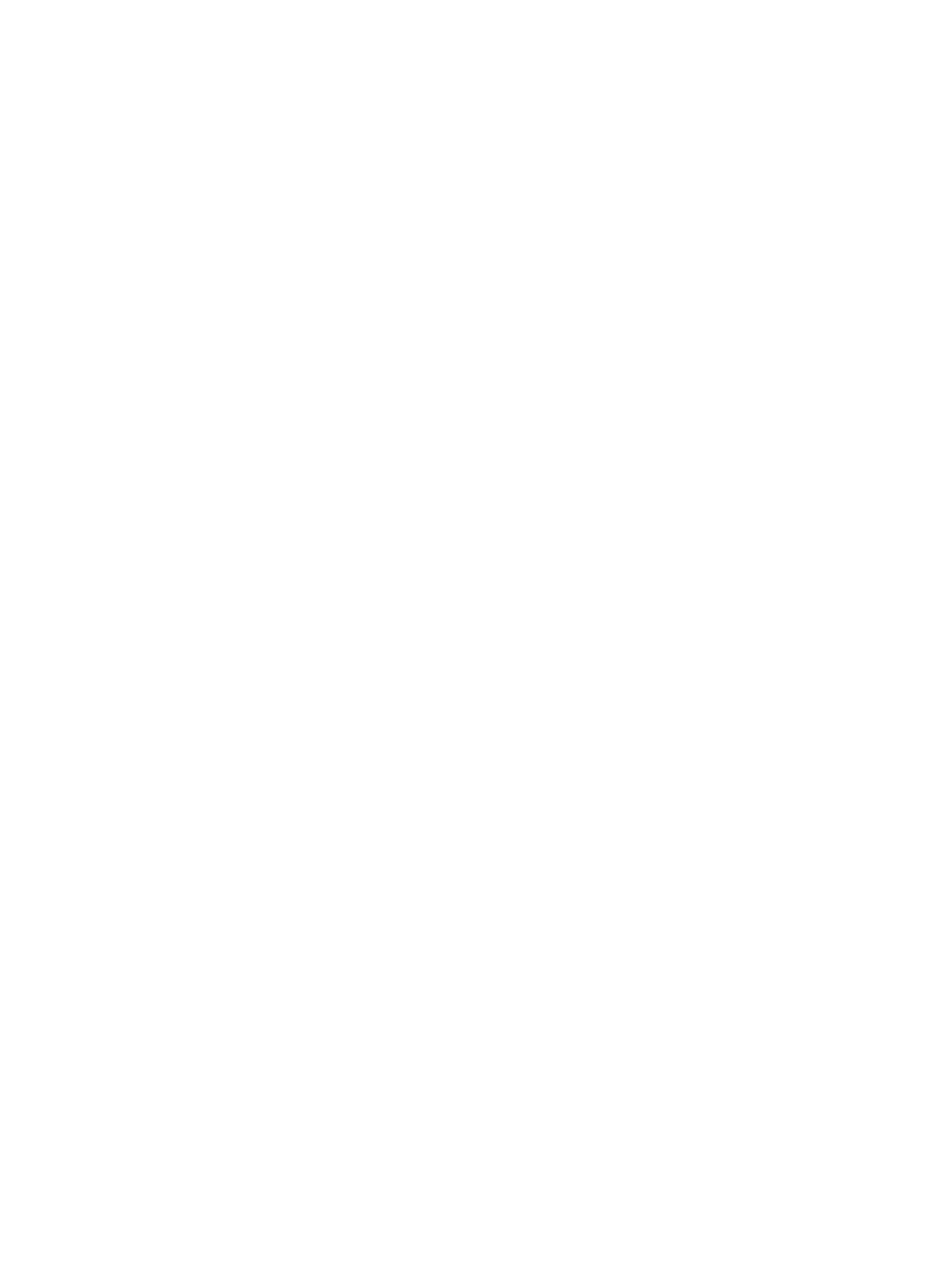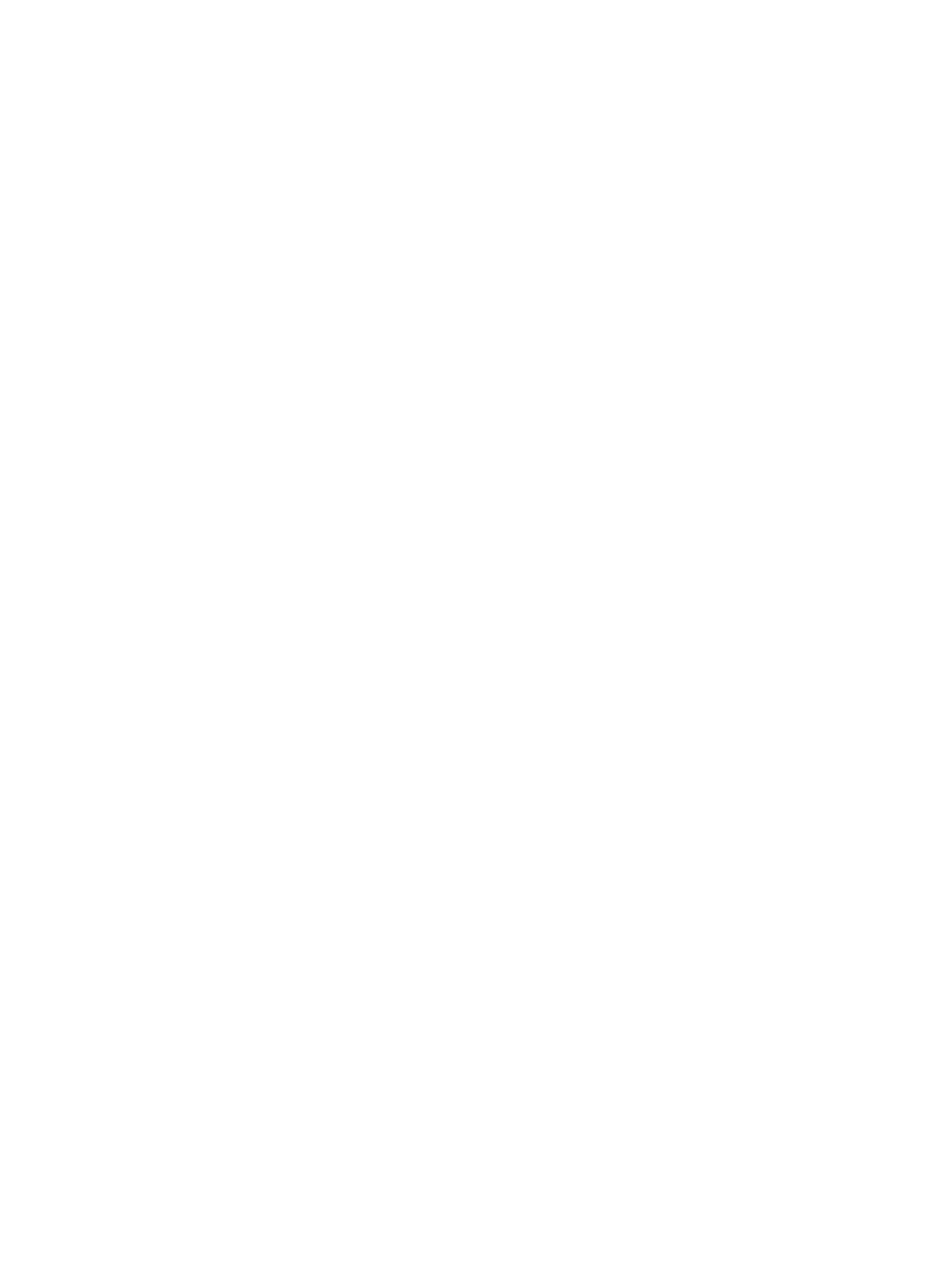
メモリモジュールの取り外し........................................................................................................................................... 25
メモリモジュールの取り付け........................................................................................................................................... 26
キーボード ラティスとキーボード........................................................................................................................................... 26
キーボードラティスの取り外し........................................................................................................................................26
キーボード ラティスの取り付け.......................................................................................................................................27
キーボードの取り外し....................................................................................................................................................27
キーボードの取り付け................................................................................................................................................... 30
ヒートシンク ........................................................................................................................................................................30
ヒートシンクの取り外し..................................................................................................................................................30
ヒートシンクの取り付け.................................................................................................................................................. 31
システムファン.......................................................................................................................................................................31
システムファンの取り外し............................................................................................................................................... 31
システムファンの取り付け.............................................................................................................................................. 32
電源コネクタポート............................................................................................................................................................. 33
電源コネクタポートの取り外し...................................................................................................................................... 33
電源コネクタポートの取り付け......................................................................................................................................33
シャーシフレーム..................................................................................................................................................................34
シャーシフレームの取り外し.......................................................................................................................................... 34
シャーシフレームの取り付け.......................................................................................................................................... 36
SmartCard モジュール........................................................................................................................................................37
スマートカードリーダーボードの取り外し........................................................................................................................ 37
スマートカードリーダーボードの取り付け........................................................................................................................38
スピーカー........................................................................................................................................................................... 39
スピーカーの取り外し.................................................................................................................................................... 39
スピーカーの取り付け....................................................................................................................................................40
システム基板......................................................................................................................................................................40
システム基板の取り外し...............................................................................................................................................40
システム基板の取り付け.............................................................................................................................................. 43
ディスプレイヒンジカバー...................................................................................................................................................... 44
ディスプレイヒンジカバーの取り外し...............................................................................................................................44
ディスプレイヒンジカバーの取り付け.............................................................................................................................. 45
ディスプレイアセンブリ..........................................................................................................................................................45
ディスプレイアセンブリの取り外し...................................................................................................................................45
ディスプレイアセンブリの取り付け.................................................................................................................................. 49
ディスプレイベゼル...............................................................................................................................................................50
ディスプレイベゼルの取り外し ...................................................................................................................................... 50
ディスプレイベゼルの取り付け........................................................................................................................................ 51
ディスプレイパネル................................................................................................................................................................51
ディスプレイパネルの取り外し........................................................................................................................................ 51
ディスプレイパネルの取り付け....................................................................................................................................... 53
ディスプレイ(eDP)ケーブル............................................................................................................................................ 54
ディスプレイケーブルの取り外し.....................................................................................................................................54
ディスプレイケーブルの取り付け.................................................................................................................................... 54
カメラ...................................................................................................................................................................................55
4
目次